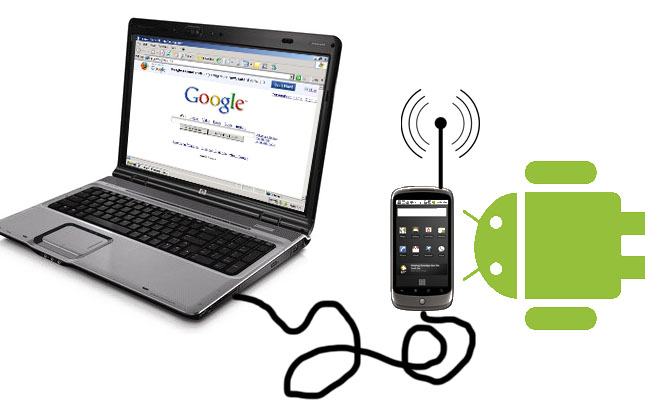
Днес ще споделим най-лесния трик, който ще ви помогне да споделите вашата интернет връзка с вашия Android мобилен телефон чрез компютър, без да инсталирате външно приложение.
Като имате компютър, свързан с интернет, можете лесно да споделяте мрежата с други компютри, мобилни устройства и таблети.
За съжаление тази форма на връзки е много рядко известна, но може да бъде много полезна, когато вашият офис или работно място не споделят или не предлагат безжична мрежа безплатно, както в хотели, където не само трябва да плащате за интернет, но и също така се изисква да плаща за устройствата, които се свързват с него.
Прочетете също: Как да хакна всяка игра за Android пари
Ако нямате WiFi адаптер за обмен на интернет връзка, трябва да закупите един Wifi адаптер, WiFi адаптерът обикновено е евтин и лесен за използване. Така че сега трудната част, която ще споделя с вас, ще ви даде предимството да споделяте интернет от всеки компютър или лаптоп, независимо дали е Windows 7, 8 или 10.
Така че нека да разберем пълното ръководство за това как да се свържете с интернет на вашия Android мобилен телефон чрез WiFi на вашия компютър.
1. Първо отидете на бутона за стартиране и трябва да стартирате CMD там. и трябва да щракнете с десния бутон върху CMD и да щракнете върху „Изпълни като администратор“
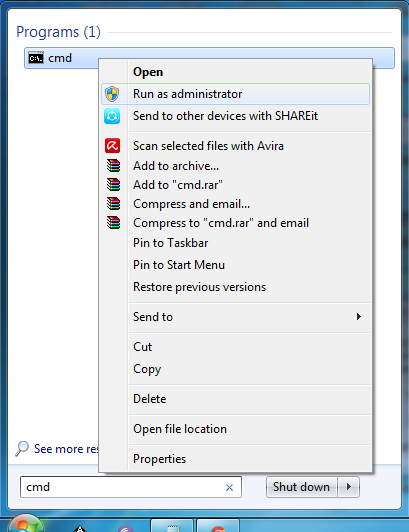
2. Сега въведете “netsh wlan set hostednetwork mode=allow ssid=NAME key=PASSWORD” без кавички и натиснете Enter. Трябва да въведете потребителското име в “NAME” и желаната от вас парола в “PASSWORD”.
Не забравяйте, че паролата ви трябва да бъде поне 8 цифри, в противен случай тя ще отхвърли командата. Трябва да изчакате известно време, докато вашата мрежа бъде създадена. след това cmd ще ви покаже, че вашата парола се променя успешно, което означава, че вашата мрежа е създадена.
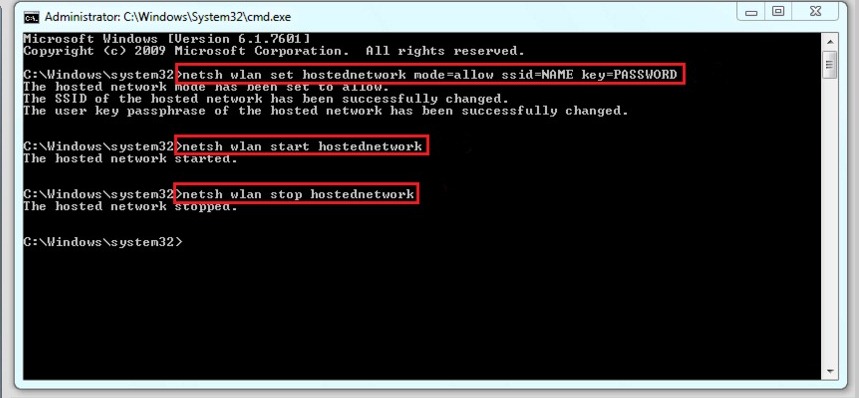
3. Сега въведете “netsh wlan start hostednetwork” без кавички и натиснете бутона за въвеждане. CMD ще ви изпрати незабавно съобщение относно това, че вашата хоствана мрежа е стартирала, както е показано на екранна снимка 2
4. След като завършите CMD частта, трябва да я затворите и след това да отидете на „Отваряне на центъра за мрежи и споделяне“ и след това щракнете върху Промяна на настройките на адаптера. Можете да видите новия адаптер, актуализиран там, който ще бъде наречен “Microsoft Virtual Wifi Miniport Adapter” Тук трябва да изберете LAN връзката по подразбиране на вашия компютър, която най-често използвате, и да отидете на неговите “Свойства” в раздела “Споделяне”, от който се нуждаете за да активирате опцията „Разрешаване на други потребители на мрежата да се свързват чрез интернет връзката на този компютър“ и под Връзка с домашна мрежа изберете новосъздадения адаптер. и след това щракнете върху OK
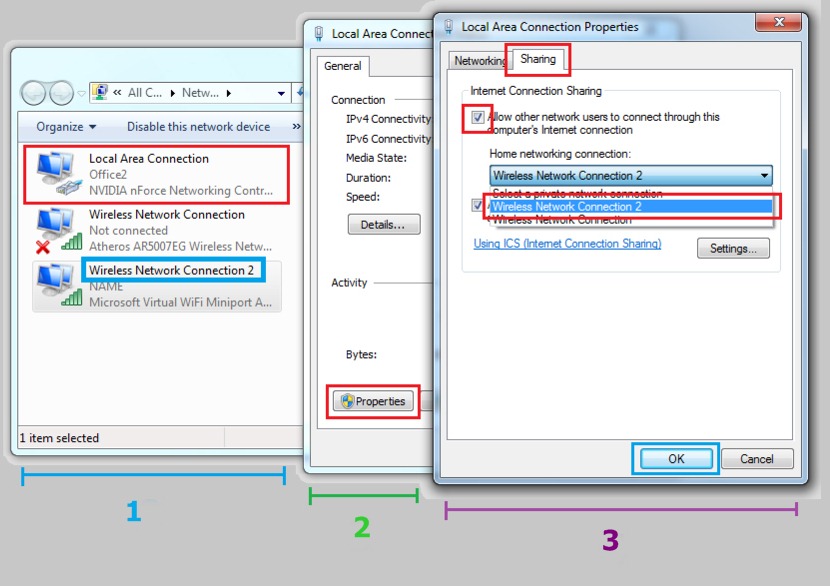
5. Това е всичко, сега търси wifi връзки от вашия телефон с Android, вие със сигурност ще намерите интернет връзката на вашия компютър, която трябва да въведете даденото потребителско име и парола, за да влезете успешно с вашия компютър. Това е!
Сега, ако искате да деактивирате новосъздадената wifi връзка, трябва да отворите Център за мрежи и споделяне> Промяна на настройката на адаптера и просто деактивирайте новосъздадената хоствана мрежа. В противен случай можете да въведете „netsh wlan stop hostednetwork“ в командния ред, което е най-подходящо за вас.
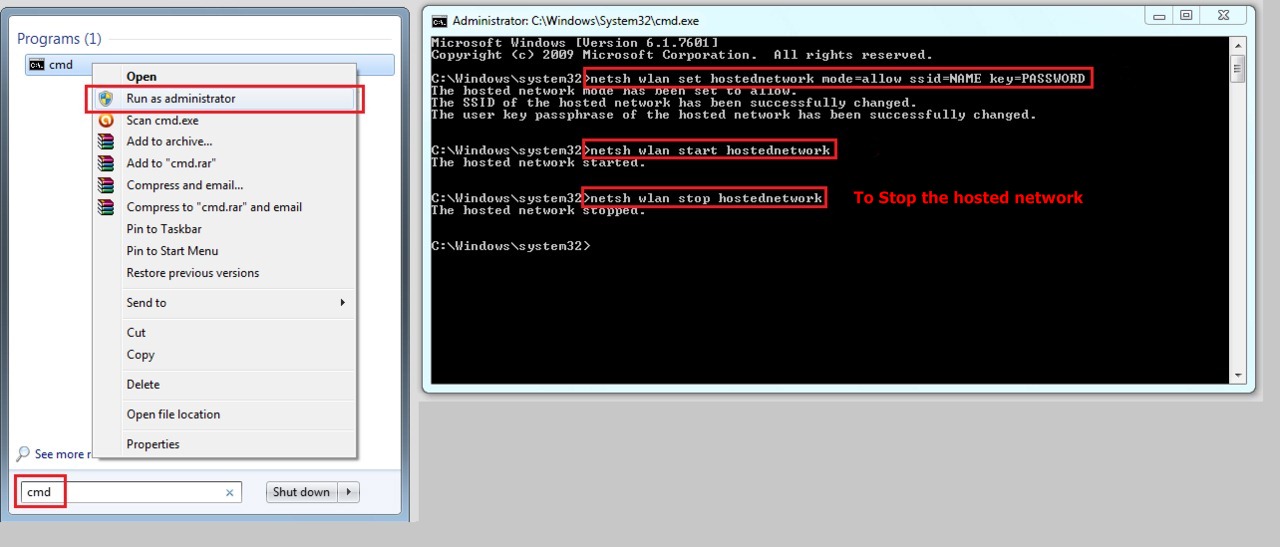
Споменатите методи са безопасни и тествани, така че можете да се възползвате напълно от споделянето на интернет с вашия Android мобилен телефон чрез компютър без външни приложения.
